Desbravando o OnTheGo: Dicas e Sugestões
O mundo da personalização de temas pode parecer complicado, mas quando se trata do OnTheGo, as coisas podem ser bem mais simples. Este guia vai te ajudar a entender tudo que você precisa saber para configurar e aproveitar ao máximo esse tema incrível.
Começando com o OnTheGo
Para começar a usar seu tema OnTheGo, o primeiro passo é baixá-lo do seu painel de controle na área de membros da Elegant Themes. Assim que fizer login, você encontrará a lista dos temas disponíveis. É só clicar no link de download do pacote do tema. Você terá duas opções: o pacote do tema em si e os arquivos PSD. Selecione a opção do pacote do tema.
Uma vez obtido o arquivo ZIP do tema, o próximo passo é fazer o upload dele no seu site WordPress. Entre no painel de administração do seu WordPress, selecione a aba de “Aparência” e depois clique em “Temas”. Aqui, você verá um botão chamado “Instalar Temas”; clique nele e, em seguida, no link “Enviar”. Localize o arquivo ZIP que você acabou de baixar e clique em “Instalar Agora”. Após a instalação do tema, você poderá ativá-lo diretamente na aba “Temas”.
Imagens em Destaque
Outra funcionalidade que merece atenção são as imagens em destaque, também conhecidas como thumbnails. Para adicionar uma imagem destacada a cada post, você pode usar a opção “Imagem em Destaque” disponível no painel do WordPress. Basta, ao criar ou editar um post, procurar pela caixa de “Imagem em Destaque” – que pode estar à direita ou abaixo do editor de texto, dependendo do seu dispositivo. Clique em “Definir imagem destacada”, envie sua imagem e, ao selecionar, escolha a opção “Tamanho Total” e clique em “Usar como imagem destacada”. Essa imagem será exibida nas páginas de posts e categorias.
Uma observação importante: o WordPress redimensiona as imagens automaticamente de acordo com as necessidades do tema. Se você trocou de tema, é possível que precise regenerar essas miniaturas para se adequarem ao novo visual. Para isso, a ferramenta Regenerate Thumbnails pode ser muito útil, permitindo que você ajuste suas miniaturas às mudanças feitas.
Personalizando o Logo
Personalizar o seu logo também é uma etapa essencial e simples. Para isso, vá até a página de opções do ePanel, disponível no seu painel do WordPress. Nas configurações gerais, localize o campo “Logo”. Aqui você pode colar o URL do seu logo. Se você ainda não tiver uma imagem, pode usar os arquivos incluídos no pacote do tema (como logo.psd) como um ponto de partida. Editá-lo no Photoshop é fácil com a ferramenta de texto. Se o Photoshop não estiver à disposição, use o arquivo logo_blank.png em um software de design alternativo.
Gerenciando Anúncios
O OnTheGo permite uma gestão eficiente de anúncios. Os anúncios podem ser alterados diretamente pelas opções personalizadas encontradas no painel wp-admin. Logue-se no painel do WordPress, vá até “Design” e selecione “Opções do Tema OnTheGo”. Você também pode adicionar um widget de anúncio de 125×125 ao seu sidebar, preenchendo os campos necessários.
Categorias e Blog
Designar uma categoria de blog no OnTheGo é bem intuitivo. Na aba “Aparência” e depois em “Opções do Tema OnTheGo”, você encontrará um menu suspenso para escolher sua categoria de blog. Essa categoria será utilizada para a exibição no layout de postagens do blog e será linkada na barra de navegação.
Configurando o Slider
O slider em destaque é outro recurso interessante. Você pode configurá-lo usando páginas ou posts de uma categoria específica. No painel mencionado anteriormente, localize a aba do slider e escolha entre “Usar Páginas” ou não. Se escolher páginas, é só selecionar quais deseja exibir. Caso contrário, selecione a categoria destacada para posts. Para criar textos nas separações de cada item do slider, basta adicionar um campo customizado com o nome “Tab” em suas páginas ou postagens.
Importando Dados de Exemplo
Se você está começando do zero, talvez queira importar um arquivo de dados de exemplo. Isso preenche seu blog WordPress com conteúdo de teste, que pode ser uma boa base para começar. Para fazer isso, vá até “Ferramentas” e depois em “Importar”. A localização do arquivo de exemplo costuma estar em sampledata/sample.xml no diretório do seu tema. Não se esqueça de marcar a caixa “Importar configurações do epanel”.
Usando Shortcodes
Um dos grandes diferenciais dos temas da Elegant Themes são os shortcodes. Eles possibilitam a criação de layouts complexos para suas páginas ou posts sem precisar entender HTML. Ao instalar o tema, você notará novos botões no editor de texto do WordPress que ajudam na inserção desses shortcodes.
Templates de Página
Outra funcionalidade interessante são os templates de página disponíveis. Cada página criada pode ter um template específico aplicado a ela. Ao editar uma página, observe o menu suspenso de templates à direita do editor de texto. Com isso, você pode escolher a melhor aparência para suas páginas. Após selecionar um template, você notará opções adicionais na caixa de configurações, que devem ser configuradas de acordo com suas necessidades.
Tradução e Atualizações
A tradução de seu tema também é algo viável com os arquivos Mo e Po que vêm no pacote. Esses arquivos ajudam a adaptar o conteúdo do tema ao seu público-alvo. Aprender mais sobre tradução pode ser feito através de guias específicos sobre o WordPress.
E para finalizar, sempre que houver uma atualização do seu tema OnTheGo, o processo é bem semelhante ao de instalação. Contudo, é preciso autenticar sua assinatura do Elegant Themes usando o plugin Elegant Themes Updater. Esse plugin deve ser baixado e instalado como qualquer outro. Após a ativação, vá até as configurações gerais para inserir suas credenciais da Elegant Themes. Com isso, você estará pronto para atualizar seu tema diretamente da área de administração quando novas versões forem disponibilizadas.
Lembre-se, a experiência de personalização e gerenciamento de seu tema OnTheGo pode ser extremamente gratificante. Com essas dicas em mente, você estará bem no seu caminho para criar um site incrível e totalmente alinhado com suas expectativas. Aproveite essa ferramenta poderosa e faça sua presença online brilhar!
OnTheGo: Baixar de Graça no OrangoGPL
Aqui você tem, baixar OnTheGo Gratuitamente é perfeitamente fazível e legal.
Realmente, mesmo baixar um OnTheGo crackeado é conforme a lei, e isso é porque a licença sob a qual é distribuído é a General Public License, e esta licença possibilita sua distribuição livre.
Dessa maneira, não há necessidade de se preocupar: Se você quer comprar OnTheGo barato ou, diretamente, baixar OnTheGo Themes nulled e, deste modo, obtê-lo 100% de graça, no OrangoGPL, você pode fazer isso sem sair da lei.
Baixar OnTheGo GPL: A alternativa para empreendedores começando sua carreira
É irrelevante o nome que você dá: Ofertas para OnTheGo Themes, baixar OnTheGo Themes GPL, baixar OnTheGo sem licença ou baixar OnTheGo Themes crackeado.
É algo perfeitamente dentro da lei e algo necessário para um empreendedor de startup.








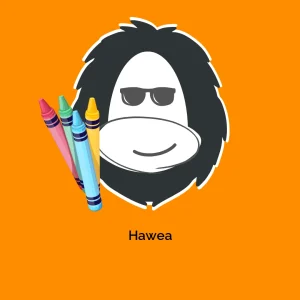
Avaliações
Não existem opiniões ainda.